
Просмотр заметок в приложении «Заметки» на Mac
Вы можете в любой момент просмотреть заметки из всех Ваших учетных записей Заметок. По умолчанию заметки упорядочиваются по дате, чтобы можно было быстро просмотреть заметки, созданные или измененные в определенный период времени.
Примечание. Все функции приложения «Заметки», описанные в этом руководстве, доступны при использовании заметок iCloud. Некоторые функции недоступны при использовании учетных записей сторонних разработчиков.
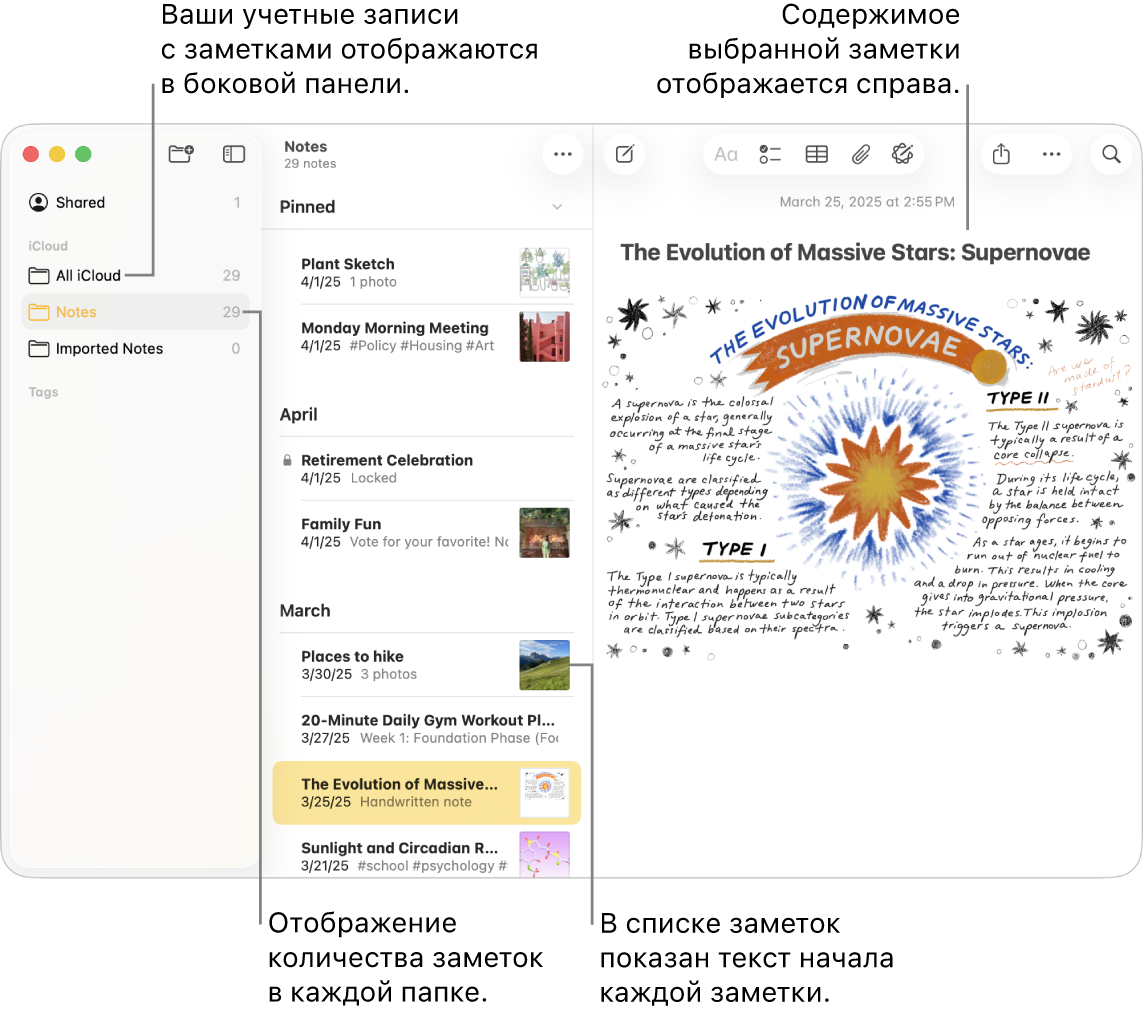
Открытие заметки
Откройте приложение «Заметки»
 на Mac.
на Mac.Выберите папку под учетной записью в боковом меню.
Если Вы не видите боковое меню. Выберите «Вид» > «Показать папки».
Если Вы не видите ни одной папки. В боковом меню наведите указатель на имя учетной записи и удерживайте до появления
 , затем нажмите эту кнопку.
, затем нажмите эту кнопку.
Заметки из выбранной папки отображаются справа от списка папок. Чтобы изменить порядок отображения заметок, см. раздел Выбор порядка сортировки по умолчанию для всех заметок.
Нажмите заметку в списке заметок либо дважды нажмите заметку в галерее, чтобы просмотреть ее содержимое.
Примечание. Если дважды нажать заметку в списке заметок, она откроется в отдельном окне.
Если заметка защищена, введите пароль для доступа к защищенным заметкам. (Вы также можете использовать Touch ID на Mac или клавиатуре Magic Keyboard.)
См. раздел Защита заметок паролем.
Совет. Чтобы быстро найти определенную заметку, можно также выполнить поиск заметок.
Просмотр свернутых разделов
Откройте приложение «Заметки»
 на Mac.
на Mac.Откройте заметку, содержащую сворачиваемые разделы.
Наведите указатель на заголовок раздела, затем нажмите
 , чтобы просмотреть содержимое раздела.
, чтобы просмотреть содержимое раздела.Чтобы свернуть раздел и скрыть его содержимое, нажмите
 .
.
Увеличение или уменьшение размера текста в заметках
Откройте приложение «Заметки»
 на Mac.
на Mac.Выполните любое из указанных действий.
Изменение размера текста во всех заметках. Выберите «Заметки» > «Настройки», затем перетяните бегунок «Размер текста по умолчанию».
Увеличение или уменьшение текста в одной заметке. Выберите «Вид» > «Увеличить» или «Вид» > «Уменьшить».
Просмотр информации о заметках
Откройте приложение «Заметки»
 на Mac.
на Mac. Выполните любое из указанных действий.
Просмотр даты создания или последнего изменения заметки. Нажмите дату в верхней части заметки.
Для просмотра различных дат необходимо использовать обновленные заметки iCloud или хранить заметки на Mac.
Просмотр количества заметок в каждой папке. Посмотрите справа от папки в боковом меню. Если боковое меню не отображается, выберите «Вид» > «Показать папки». Если количество заметок не отображается, выберите «Вид» > «Показать количество заметок».
Просмотр выделений в общей заметке или действий над ней. См. раздел Совместная работа над общей заметкой.